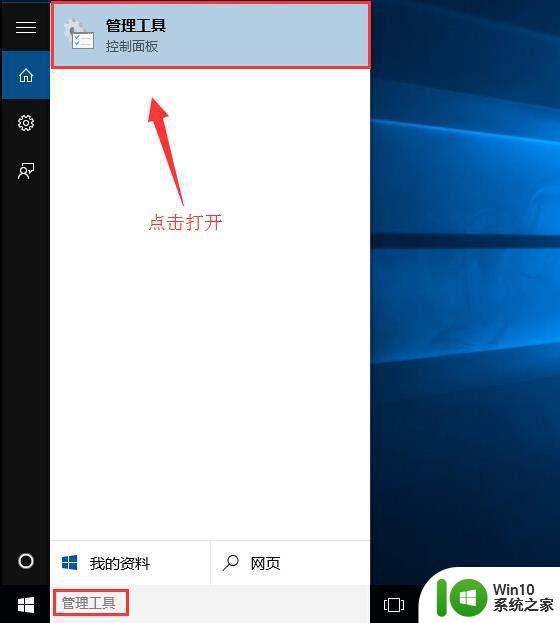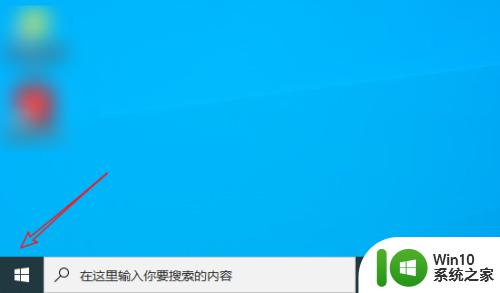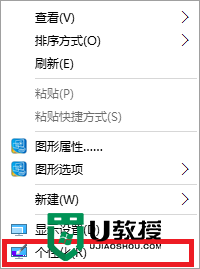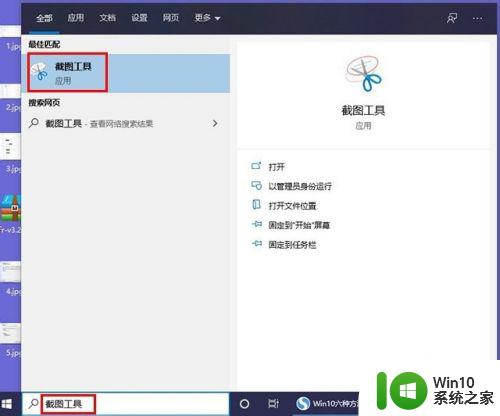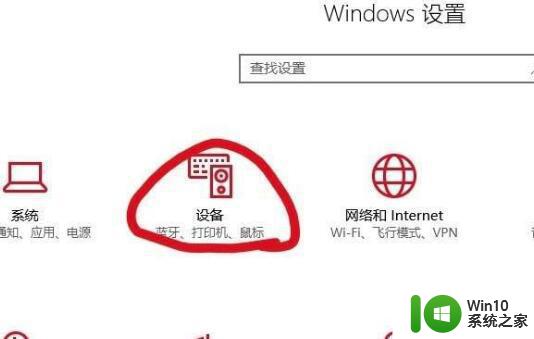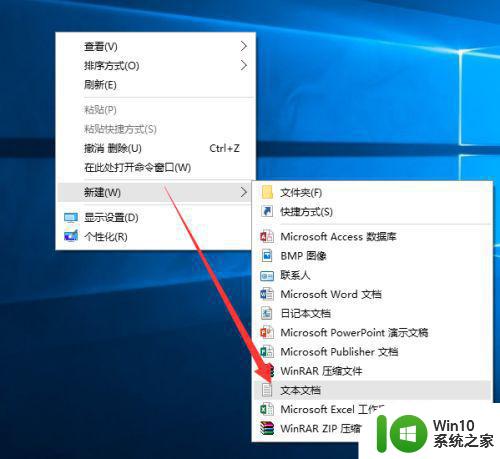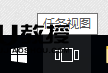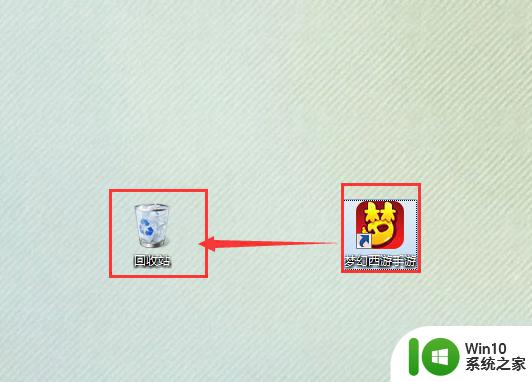win10增加桌面快捷键的方法 如何在win10中设置桌面图标的快捷键
更新时间:2024-03-03 13:53:21作者:jiang
在使用Windows 10操作系统时,通过设置桌面图标的快捷键可以帮助用户更快速地打开常用的程序或文件,可以通过简单的步骤来实现这一功能,例如右键点击桌面上的图标,选择属性然后在快捷键栏中设置所需的组合键即可。这样只需按下相应的快捷键,就能快速方便地访问需要的内容,提高工作效率。
具体方法如下:
1、点击开始菜单,单击进入“设置”;
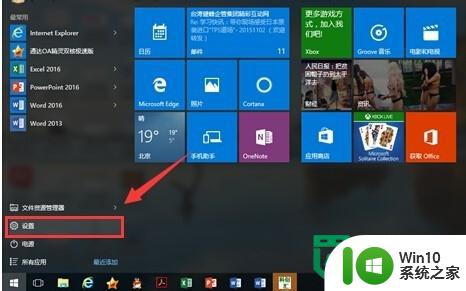
2、在设置页面,选择“个性化”,并进入;
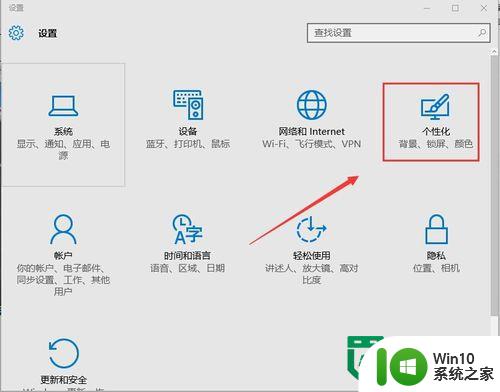
3、在“个性化”中选择“主题”,在相关设置中选择“桌面图标设置”;
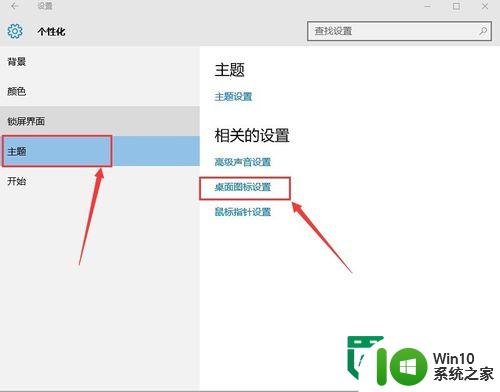
4、在桌面图标设置中,勾选桌面图标,点击“确定”。
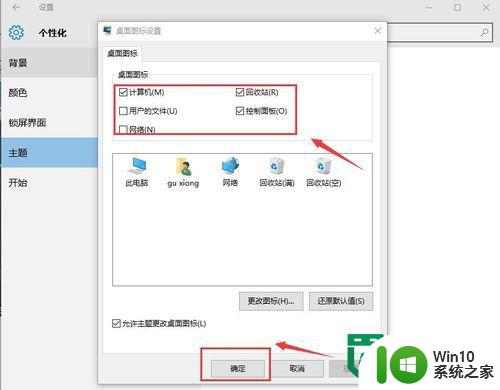
以上就是win10增加桌面快捷键的方法的全部内容,有需要的用户就可以根据小编的步骤进行操作了,希望能够对大家有所帮助。